- Autor Lauren Nevill [email protected].
- Public 2023-12-16 18:55.
- E modifikuara e fundit 2025-01-23 15:24.
Nëse për ndonjë arsye nuk doni të shihni emrin e përdoruesit pranë fotos në menunë kryesore në butonin Start, atëherë mund ta fshini atë nga atje me manipulime të thjeshta me regjistrin e Windows.
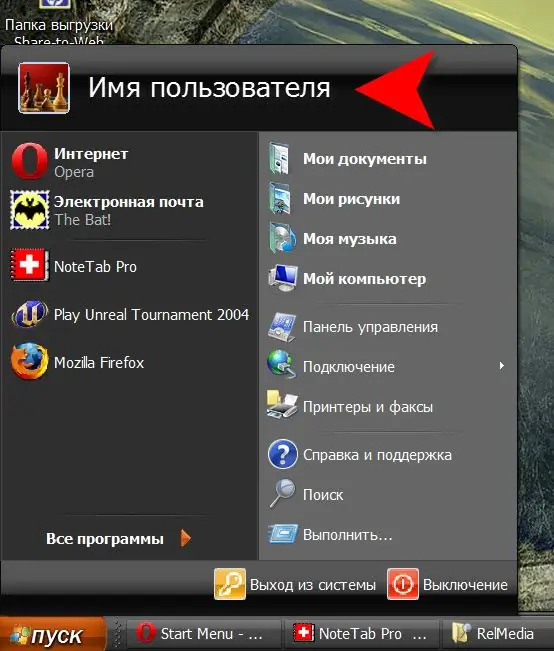
Udhëzimet
Hapi 1
Puna e ndërfaqes grafike, përfshirë menunë kryesore, sigurohet nga Windows Explorer, duke lexuar cilësimet e të gjitha elementeve nga regjistri i sistemit. Për ta bërë të ditur se emri i përdoruesit nuk ka nevojë të shfaqet, ndryshorja përkatëse duhet të vendoset në regjistër. Kjo mund të bëhet duke përdorur Editorin e Regjistrit, i cili është më lehtë të fillohet duke klikuar në shkurtoren "My Computer" në desktop dhe duke zgjedhur "Editor Registry" nga menyja e kontekstit.
Hapi 2
Në panelin e majtë të redaktorit, duhet të lundroni në mënyrë të vazhdueshme në degët e regjistrit: HKEY_CURRENT_USER => Softueri => Microsoft => Windows => CurrentVersion => Politikat => Explorer. Me dosjen Explorer të theksuar në panelin e majtë, klikoni me të djathtën në hapësirën e lirë me butonin e djathtë të miut. Do të shfaqet një menu me një artikull të vetëm "Krijo". Ndër nën-artikujt e tij, zgjidhni "Vlera DWORD". Redaktori do të krijojë një vijë të re në panelin e djathtë të quajtur "Parametri i ri # 1" - duhet ta zëvendësoni këtë emër me NoUserNameInStartMenu dhe shtypni Enter.
Hapi 3
Ju keni krijuar parametrin e kërkuar, por vlera e paracaktuar që i është dhënë nga redaktori i regjistrit (zero) duhet të zëvendësohet me 1. Për ta bërë këtë, klikoni me të djathtën, zgjidhni artikullin "Ndrysho", vendosni një në fushën e hyrjes dhe kliko "OK".
Hapi 4
Operacioni është i plotë, mbyllni redaktorin e regjistrit. Emri i përdoruesit do të zhduket pasi File Explorer rishikon çelësin e regjistrit që keni ndryshuar. Për ta detyruar atë ta bëjë këtë menjëherë, për shembull, mund të ndryshoni pamjen e butonit "Start" në "Classic" dhe prapa, ose të rifilloni kompjuterin.






